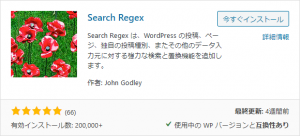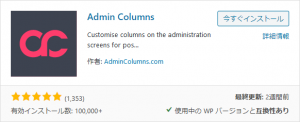ドメインを引っ越したので、最後の仕上げとして次の二つを行います。
- 旧ドメインから新ドメインへのリダイレクト
- Google Search Consoleでアドレス変更
この二つを行えば、旧ドメインの検索順位等を引き継げるはずです(絶対ではないかもしれませんけど)。
旧ドメインから新ドメインへのリダイレクト
旧ドメインのURLでアクセスされた場合に新ドメインに自動的にジャンプするよう設定します。.htaccessで設定します。サイトを丸ごと引っ越したので、ドメイン名以外は以前のURLと同じです。この場合は非常に簡単です。
旧ドメインの.htaccessを編集します。今回はエックスサーバーを使ったのでその画面での説明です。
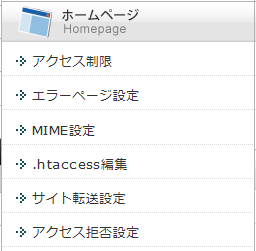
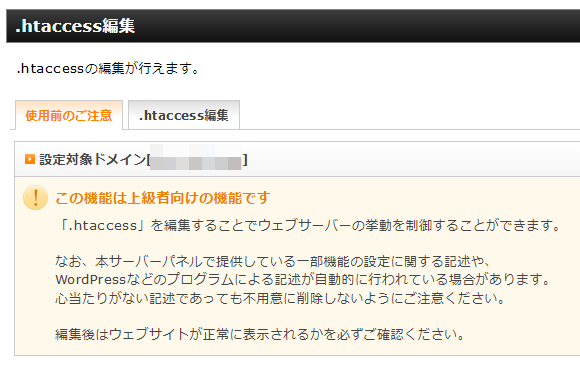
「.htaccess編集」タブを開きます。
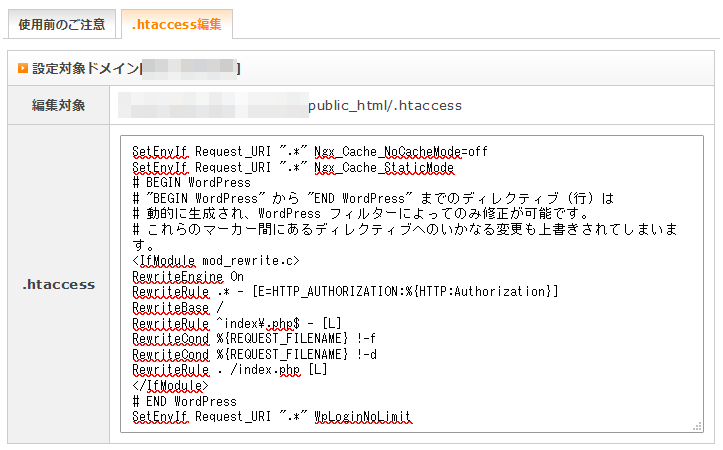
これが現状の内容。引越したので消しても構わないのですが、万一のことを考え、すべての行の先頭に「#」を付けてコメント化して内容はそのまま残しておきます。こうしておけば、もし、元に戻す必要が生じた際にも簡単ですので。
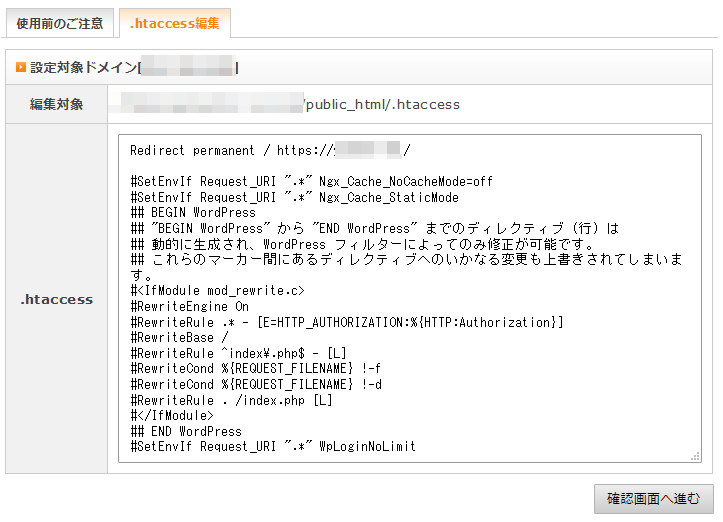
一番上の一行がリダイレクトの指示です。
Redirect permanent / https://example.com/「example.com」は新ドメインです(ここでは例なので、example.comとしています)。
permanentが恒久的移転を表します。これで、いわゆる「301 redirect」になります。
それ以外の行は、上に書いた通りすべてコメントとして扱われます。
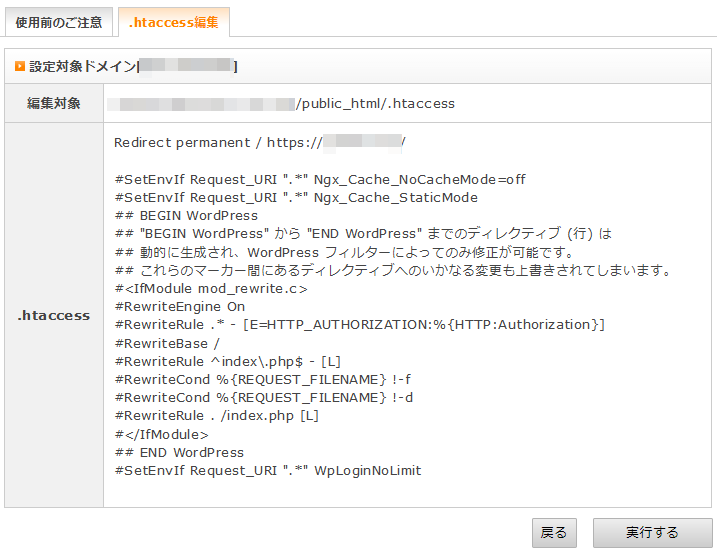
「実行する」を押せば完了です。
旧ドメインでいくつかのページを開いてみて、新ドメインの当該ページが開く(自動転送される)ことを確認しておきます。
Google Search Consoleでアドレス変更
旧ドメインをSearch Consoleに登録していたのであれば、ドメインの引越しを行ったことを伝えておきます。ですので、旧ドメインをSearch Consoleに登録していなかったのであれば、この作業は不要、というか、できません。
新ドメインを登録
新しいドメインをSearch Consoleに登録します。これはごく普通の作業なので、手順は省略。
アドレス変更ツールで引越しを連絡
Search ConsoleにはサイトURLを変更したことを伝える「アドレス変更ツール」が用意されています。公式の説明はこちら。
これに従って作業すればOKです。
では、実際に行ってみます。上のヘルプページ内にある「アドレス変更ツール」のリンクをクリックします。

これはSearch Consoleが開きます(ログインしてなかったらログインが促されるはずですので、それに従います)。ここでは、旧ドメインのものを選択します。
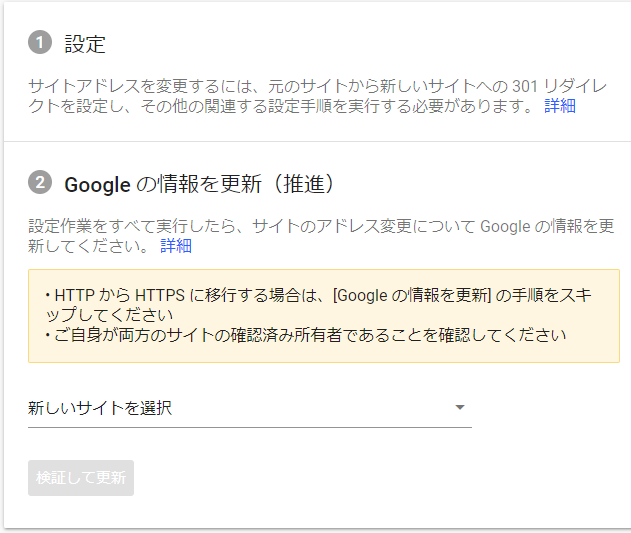
「新しいサイトを選択」のドロップダウンリストを開いて新しいサイトを選択します。
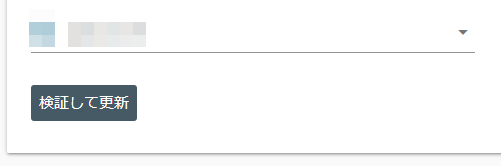
「検証して更新」を押します。
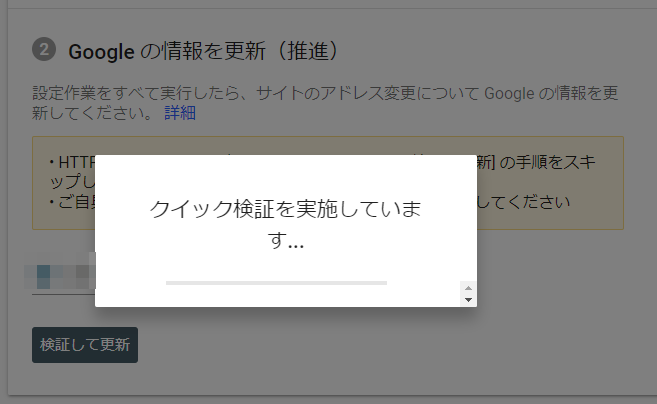
少し時間がかかります。
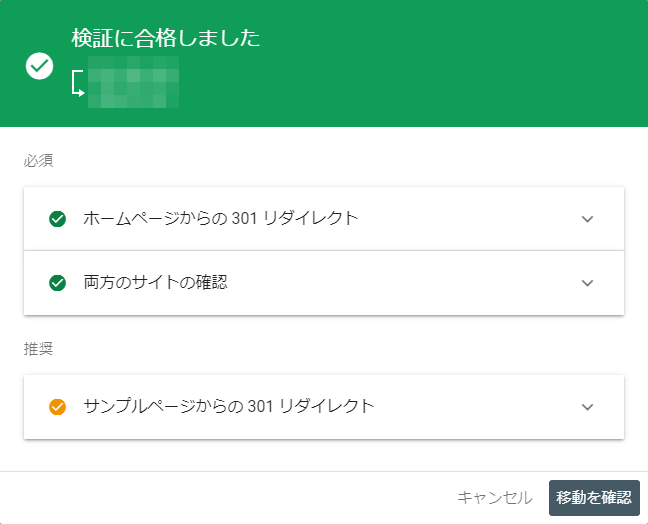
上手くいきました。一応、それぞれ開いてみます。
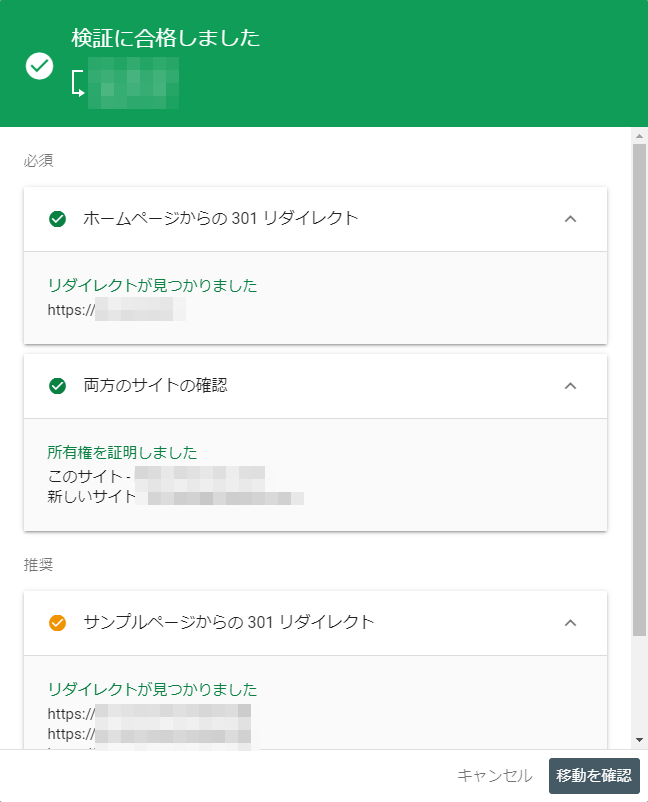
「移動を確認」を押します。
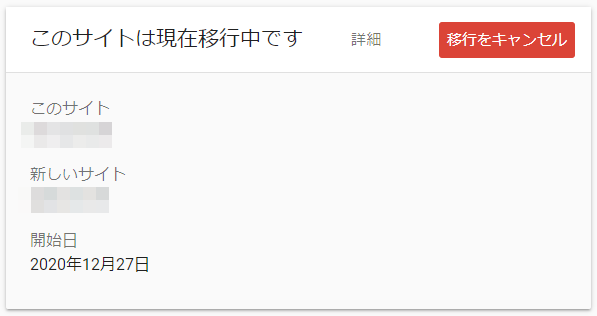
無事、引越しの手続きができたようです。
ちなみに、新ドメインの方を開くと次のようになっていました。
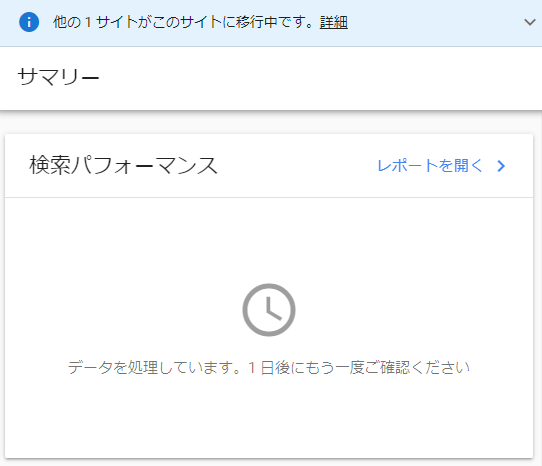
移行が完了するにはしばらく(数日?)かかるでしょう。時々チェックしてみることとします。